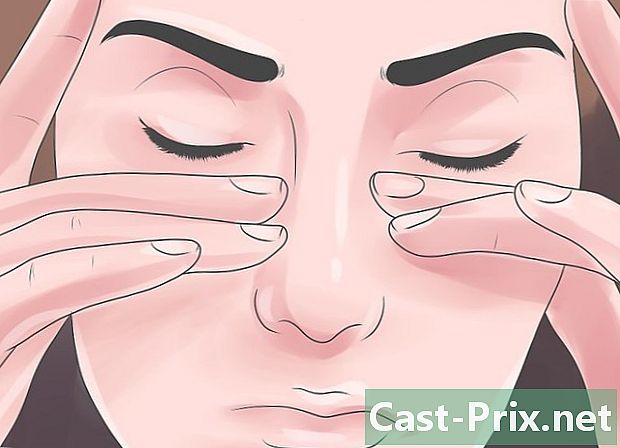Com fer una targeta de visita a Microsoft Word
Autora:
Roger Morrison
Data De La Creació:
20 Setembre 2021
Data D’Actualització:
10 Ser Possible 2024

Content
En aquest article: utilitzant una plantillaCrear una taula Referències
Si necessiteu tenir una targeta de visita sense pressa i no teniu a la vostra disposició un sofisticat programari de disseny, Microsoft Word té les eines necessàries per crear i imprimir una targeta de visita. Podeu utilitzar plantilles per facilitar el procés mentre aporteu el toc personal o creeu un mapa des de zero. Si creeu des de zero, utilitzeu l'eina taula per donar la mida adequada a les vostres targetes.
etapes
Mètode 1 Utilitzeu una plantilla
-
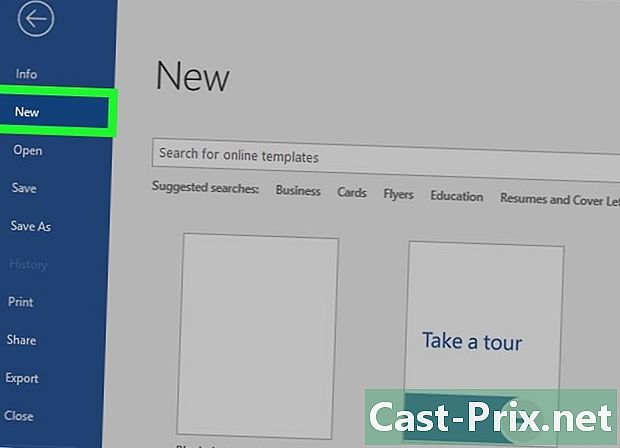
Feu clic al menú expedient. Feu clic al menú expedient i seleccioneu nou. Creareu un document nou a partir d’una plantilla de targeta de visita. Això us permetrà crear ràpidament diverses targetes d’aspecte professional alhora. -
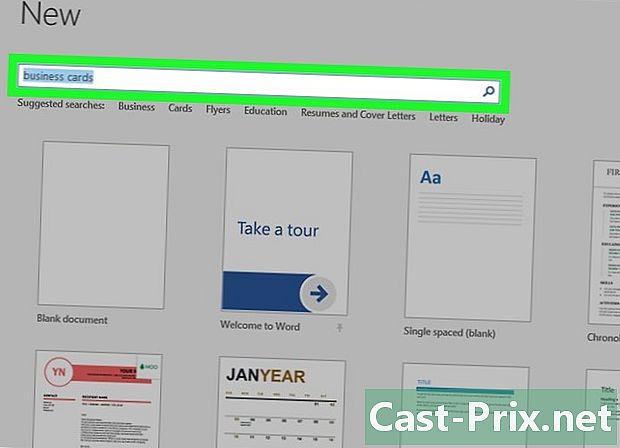
Cerqueu plantilles de targeta de visita. Utilitzeu el camp de cerca a la finestra Nou document per mostrar plantilles de targeta de visita. Es presentaran diverses plantilles gratuïtes, incloent mapes horitzontals i verticals. -
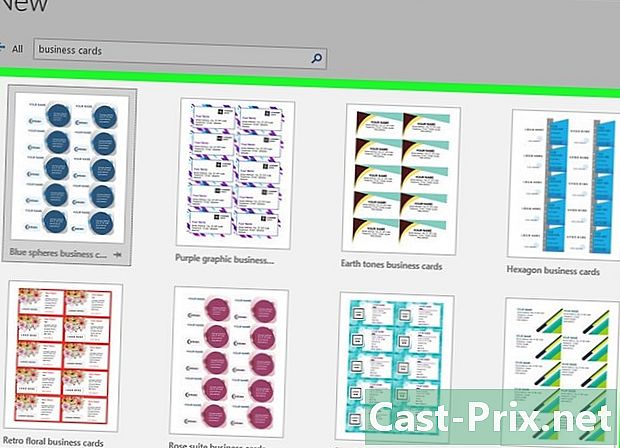
Seleccioneu el model que vulgueu utilitzar. Podeu canviar els elements que vulgueu, ja siguin colors, imatges, tipus de lletra o disseny. Trieu el model més proper al mapa que teníeu en compte i feu clic crear o descarregar per obrir la plantilla en Word. -
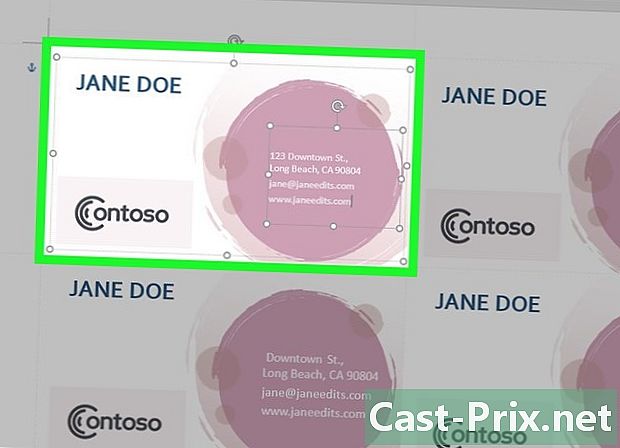
Ompliu els camps d'informació de la primera targeta. Si utilitzeu Office 2010 o posterior (i si la plantilla està dissenyada per a 2010 o posteriors), veureu que la vostra e apareixerà a totes les targetes de la pàgina. Només heu d’omplir la primera targeta. Tanmateix, si la plantilla no està dissenyada per omplir automàticament totes les targetes, haurà d’omplir-les una per una. -

Canviar el format dels elements. Podeu seleccionar qualsevol e de la targeta de visita i canviar-ne el format. Podeu canviar tipus de lletra, colors, mida i molt més, tal com ho faríeu amb els clàssics e.- Com que es tracta d’una targeta de visita, assegureu-vos que el tipus de lletra sigui llegible.
-
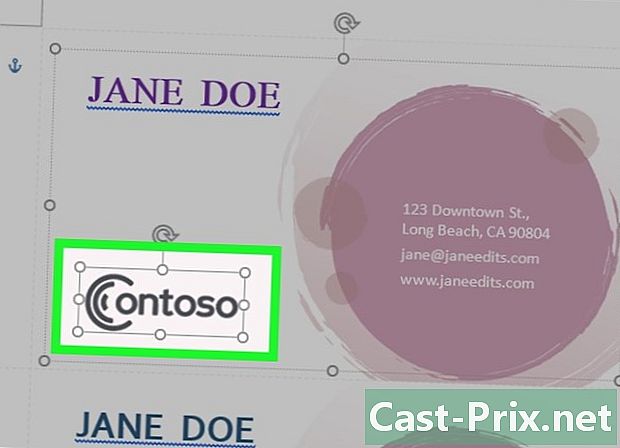
Substituïu el logotip (si cal). Si la plantilla de targeta de visita proporciona una ubicació per al logotip, feu-hi clic i substituïu-la per la vostra. Redimensiona el teu logotip perquè encaixi en el mapa i que sigui com vulguis malgrat el canvi de mida. -

Torna a llegir la targeta. Assegureu-vos que la targeta de visita no contingui cap error d’ortografia ni cap altra cosa. La vostra targeta serà el primer que la gent veurà sobre tu i probablement no vulguis deixar males impressions des del primer moment. -
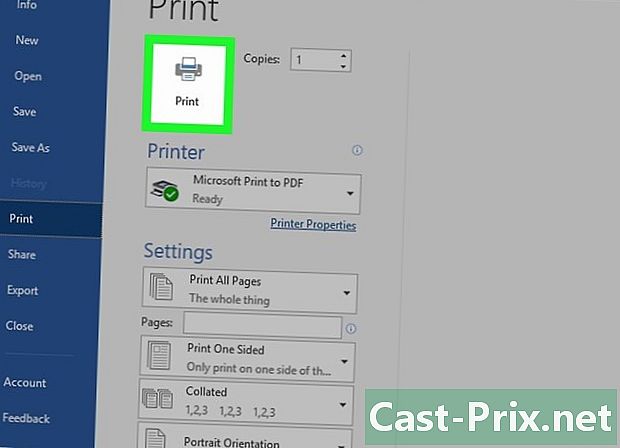
Imprimeix la targeta. Imprimeix la targeta o envia el fitxer a una impremta. Si teniu previst imprimir les targetes a casa, feu servir paper d’impressió premium blanc o blanc i blanc i escolliu el vostre acabat. La majoria de les targetes de visita no estan acabades, però hi ha qui prefereix que siguin brillants. Qualsevol empresa d’impressió pot obrir el vostre model i imprimir-lo per vosaltres.- Si compreu paper, assegureu-vos que sigui compatible amb la vostra impressora. Consulteu les instruccions o aneu al lloc de suport per obtenir el tipus de paper que suporteu.
-

Utilitzeu una eina de tall precisa. Un cop impreses les targetes, haureu de tallar cada full en el qual s’imprimeixen normalment una dotzena de targetes. No utilitzeu tisores ni altres mètodes que consisteixin a tallar gradualment al llarg d'una línia recta. Al seu lloc, utilitzeu un tallador de paper de guillotina o un tallador de paper. La majoria de les empreses d’impressió posen aquestes eines a l’abast dels clients o s’encarreguen del tall que en tinguin.- La mida estàndard d’una targeta de visita és de 8,5 cm x 5,4 cm.
Mètode 2 Crea una taula
-
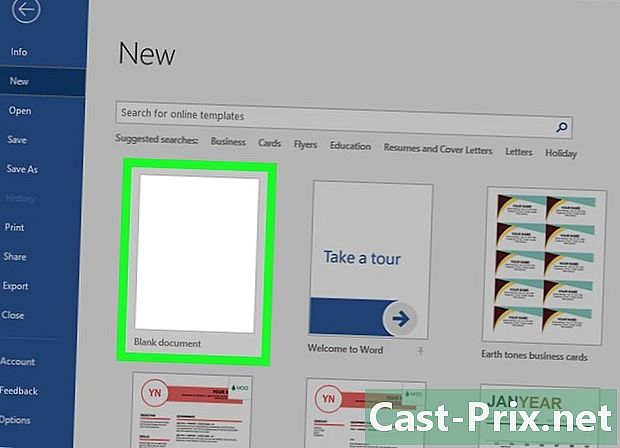
Creeu un document en blanc nou. Si preferiu crear la vostra pròpia targeta de visita, utilitzeu l’eina taula per facilitar les coses. -
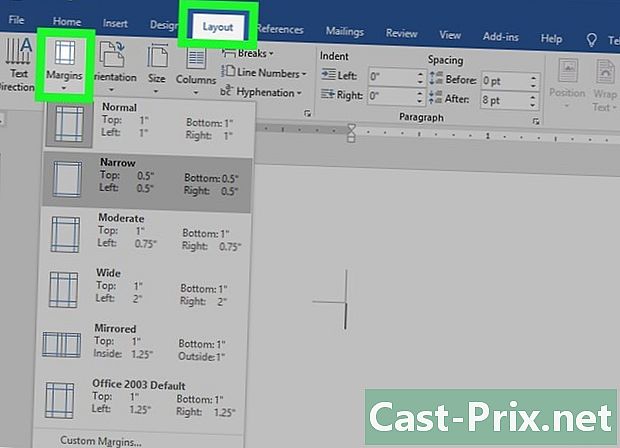
Feu clic a la pestanya Maquetació. Feu clic a la pestanya Maquetació llavors el botó marges. seleccionar reduir per crear marges menors que els predeterminats. Les targetes s’ajustaran a la pàgina. -
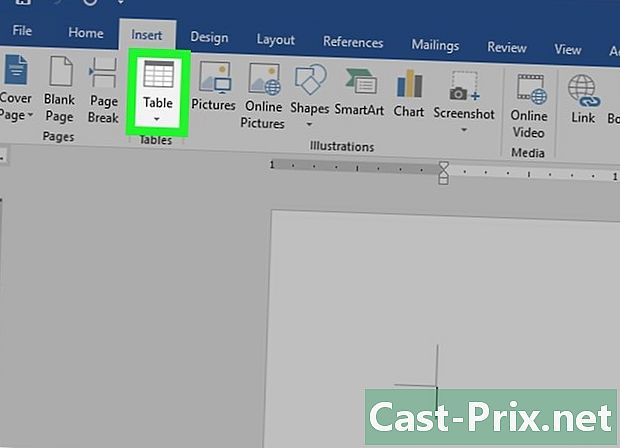
Feu clic a la pestanya inserció. Feu clic a la pestanya inserció llavors el botó taula. Apareixerà una graella sota el botó. -
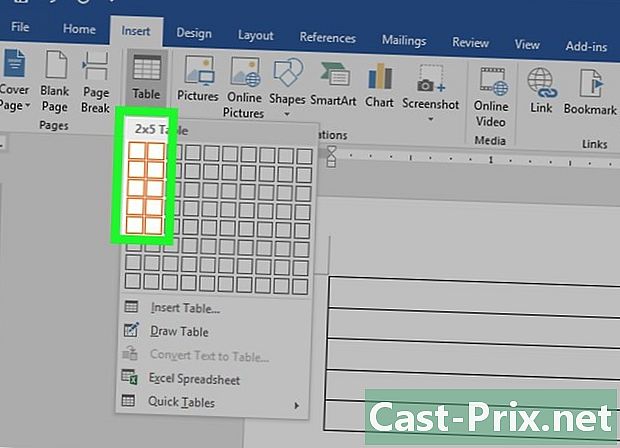
Creeu una taula de 2 x 5. Utilitzeu la graella per inserir una matriu de 2 cel·les d'ample per 5 cel·les d'alçada. -
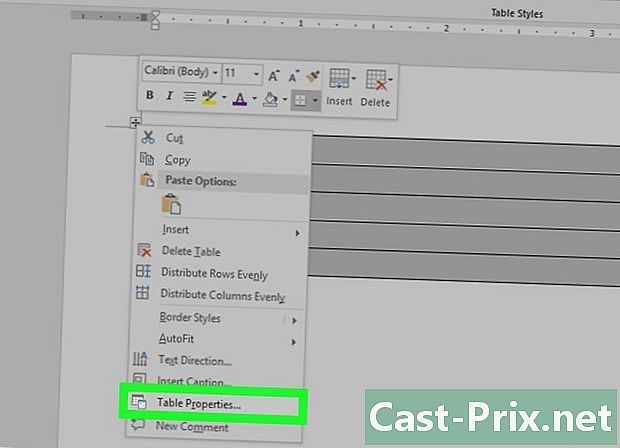
Feu clic amb el botó dret al punter de selecció. Feu clic amb el botó dret al punter de selecció i feu clic a Propietats de la taula per obrir la finestra homònima. El punter de selecció apareix a la cantonada superior esquerra de la taula quan el passeu per sobre amb el ratolí. -
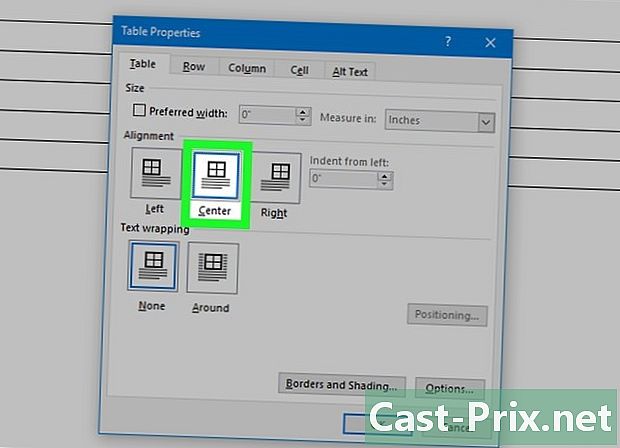
Definiu l’alineació de la taula a centrat. Trobareu més fàcil la creació de mapes horitzontals. -
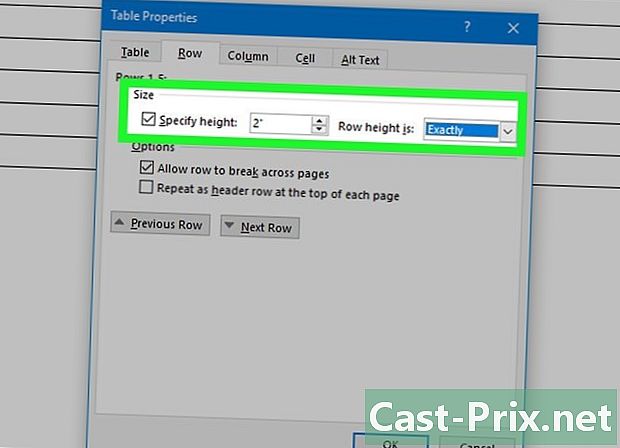
Feu clic a la pestanya línia. Feu clic a la pestanya línia i marca la casella Especifiqueu l'alçada. entrar 5,4 cm i canvieu el menú desplegable a fix. -
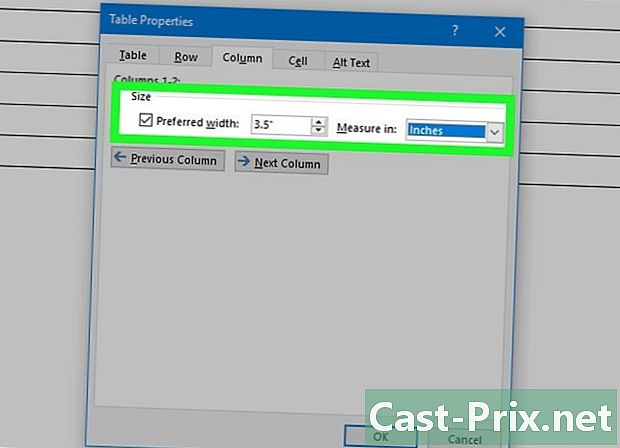
Feu clic a la pestanya columna. Feu clic a la pestanya columna i marca la casella Amplada preferida. entrar 8,5 cm i canvieu el menú desplegable a fix. -
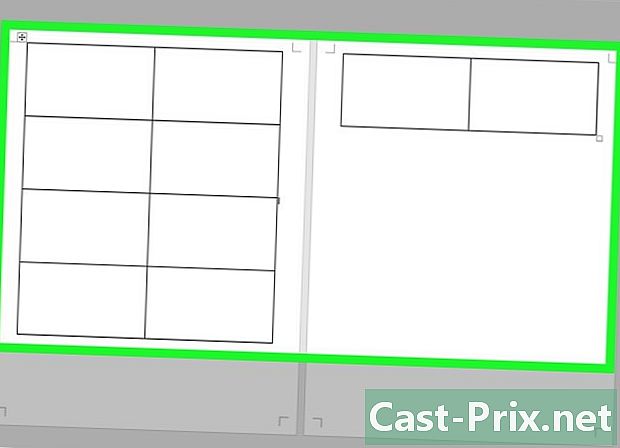
Examineu la vostra pintura. Ara heu de tenir una taula dividida en 10 cel·les idèntiques de la mida d’una targeta de visita. Si el gràfic no s'ajusta a la pàgina, estireu els marges cap avall. -
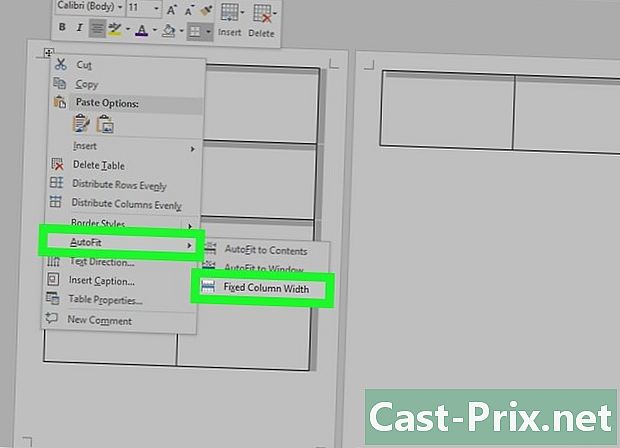
seleccionar Ajust automàtic. Feu clic amb el botó dret de nou sobre el punter de selecció i feu clic a Ajust automàtic. seleccionar Amplada de la columna fixada per evitar que la matriu canviï de forma a mesura que afegiu informació a la primera cel·la. -

Afegiu la informació a la primera cel·la. Podeu utilitzar qualsevol eina de disseny de paraula per escriure a la cel·la. Teniu l’opció d’inserir àrees d’imatge i d’imatge, canviar el tipus de lletra i el color o fer els canvis que vulgueu. -

Torna a llegir la targeta. Abans de copiar informació a altres cel·les, torneu a llegir la targeta per trobar errors o petxines. Si ajornes la correcció, hauràs d'aplicar els canvis a cada cel·la, però en aquesta fase només hauràs de corregir els canvis abans de copiar-los. -

Seleccioneu la primera cel·la. Seleccioneu la primera cel·la si esteu satisfets amb el resultat. Podeu fer-ho ràpidament movent el cursor a la part superior esquerra de la cel·la fins que aparegui una fletxa en diagonal. Feu clic i es seleccionarà el contingut de la cel·la. Copieu-ho tot al quadern. -
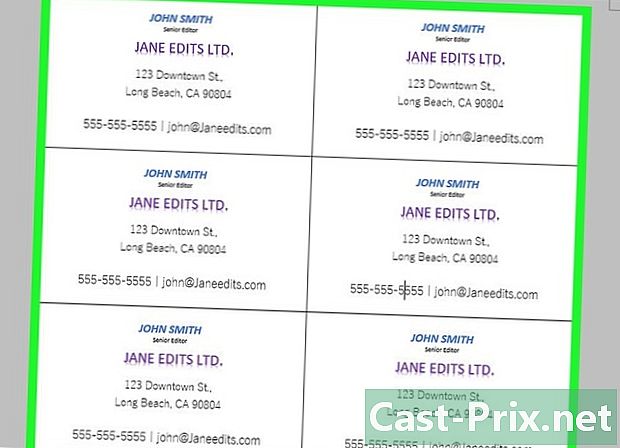
Situeu el cursor a la següent cel·la. Col·loca el cursor a la cel·la següent i enganxa la informació. Podeu fer clic a sobre enganxar a la pestanya benvinguda o premeu Ctrl+V. La informació que heu copiat apareixerà a la cel·la als llocs adequats. Repetiu el mateix per a cada cel·la de la pàgina. -
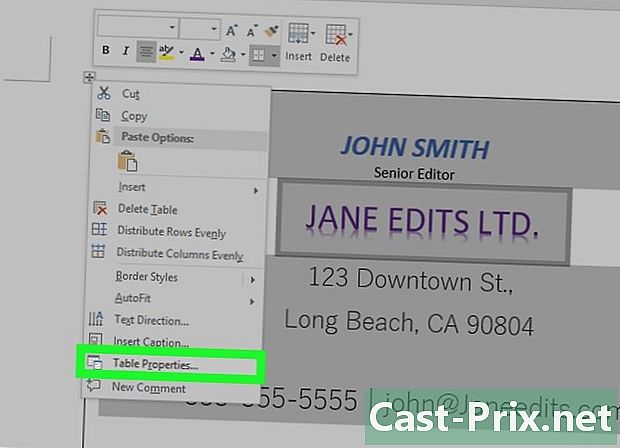
seleccionar Propietats de la taula. Feu clic amb el botó dret de nou sobre el punter de selecció i feu clic a Propietats de la taula. Feu clic a sobre Frontera i trama després seleccioneu no per la frontera. D’aquesta manera s’evitarà que les fronteres cel·lulars apareguin un cop tallades les targetes. -
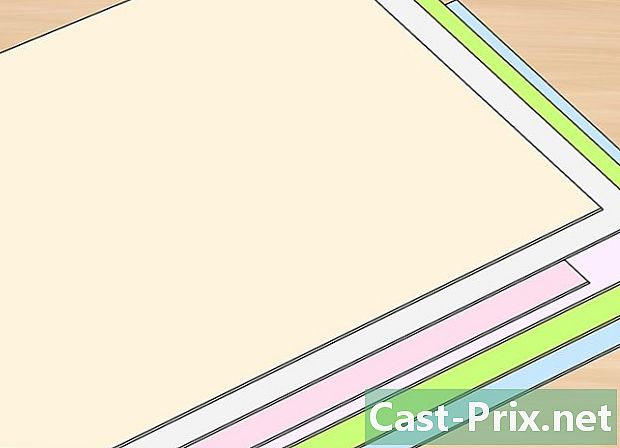
Busqueu el paper adequat. Necessiteu un bon paper d’impressió per a les vostres noves targetes de visita. Assegureu-vos que la impressora admet el tipus de paper que compreu. També podeu enviar tot el vostre fitxer a una impremta per obtenir una qualitat d'impressió professional. -

Utilitzeu una eina de tall precisa. Eviteu les tisores i altres mètodes de tall gradualment en línia recta. Utilitzeu un tallador de paper professional per a targetes de visita nítides i nítides. La mida estàndard d’una targeta de visita és de 8,5 cm x 5,4 cm.